Instalace a konfigurace PHPMYADMIN v Ubuntu

- 2322
- 455
- Kilián Pech
Opravdu účinná řešení pro práci s databázemi. Několik programů a řešení se aktivně používá. Aplikace PhpMyAdmin je známa v tom, že vám umožňuje pracovat bez přímého vstupu do dotazů SQL, poskytuje jednoduchost a loajalitu začínajícímu uživateli. Instalace phpmyadmin ubuntu je triviální úkol pro profesionála. Novicový uživatel se může setkat s některými překvapeními a spornými okamžiky.

Jak nainstalovat a nakonfigurovat práci PhpMyAdmin v Ubuntu.
Co je phpmyadmin?
PHPMYADMIN je tradiční open source kód web -aplikaci, která se vyrábí na základě licence GNU GPL. To znamená, že každý může program používat pro jakýkoli účel, a také změnit svůj kód a upravit. Aplikace umožňuje provádět různé úkoly pro podávání DBMSQL DBMS, příkazy jazyka dotazů a také pro zobrazovací databáze. A to vše je k dispozici přímo z prohlížeče!
Program skutečně získal značnou popularitu. Je široce používán v různých svobodných a komerčních projektech a znalci jazyka PHP mohou do něj volně vložit jejich funkčnost. Nyní krátce zvážíme, co dělat před instalací PhpMyAdmin na Ubuntu.
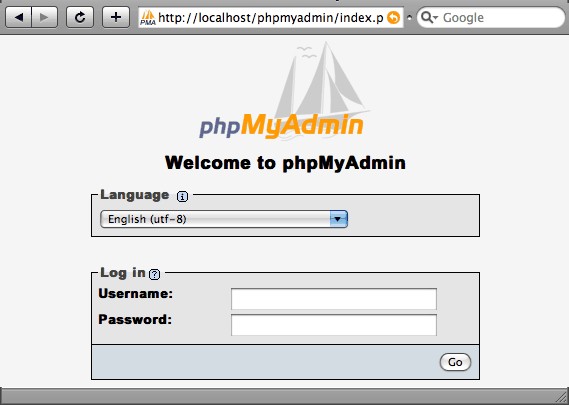
Co dělat nejprve?
Před instalací PhpMyAdmin ..
Nejprve se ujistěte, že máte požadovaná práva. Není třeba získat práva kořenů, ale oprávnění pro tým Sudo by měla být přítomna.
Za druhé, lampa by měla být naladěna na vašem serveru. Toto je hromada technologie Linux (včetně), webového serveru Apache, MySQL DBMS a PHP programovacího jazyka. Bez přítomnosti těchto technologií nemá smysl pokračovat v práci.

Zatřetí, získejte doménu s certifikátem SSL/TLS. Je známo, že server PhpMyAdmin nainstalovaný na Ubuntu je často napaden. Pokud potřebujete zabezpečit server před hrozbami - je lepší se k němu nepřipojit pomocí nechráněného (HTTP) připojení.
Další akce
Chcete -li začít instalovat aplikaci PhpMyAdmin na serveru Ubuntu, budete muset aktualizovat informace o balíčcích:
"Sudo apt-get aktualizace"
Pak si můžete stáhnout a nainstalovat správné soubory:
"Sudo apt-get instalace phpMyAdmin php-mbstring php-gettext"
S počátečním laděním phpmyadminu bude Ubuntu muset zjistit další informace. Vyberte server „Apache2“. Na otázku o použití „DBConfig-Common“ Odpověď ano “. Poté zadejte data správce, kde to bude nutné. Poté zadejte a opakujte heslo pro samotný program.
Nyní zapněte rozšíření PHP. To bude třeba provést ručně:
„Sudo Phpenmod McRypt
Sudo phpenmod mbstring "
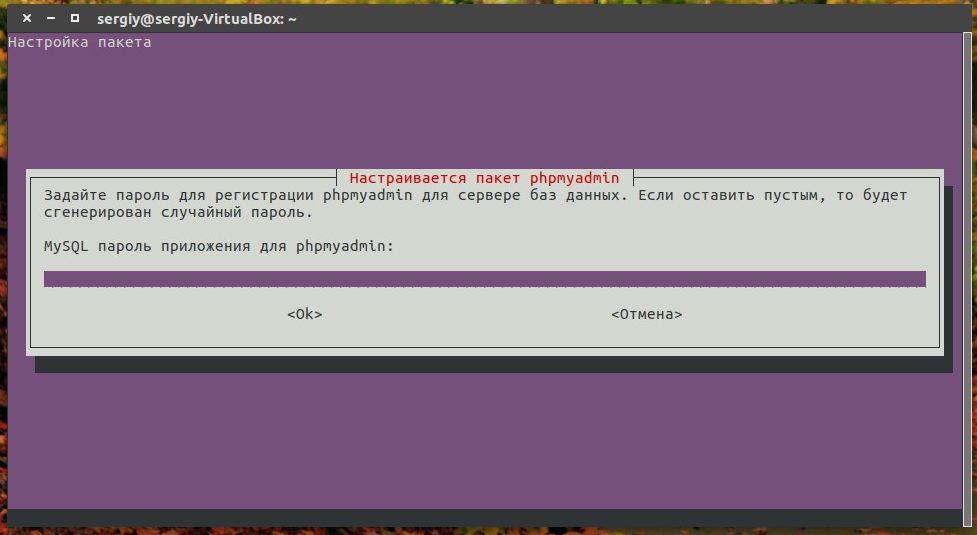
Nyní proveďte opětovné načtení programu Apache. To bude uplatňovat změny:
"Sudo SystemCtl Restart Apache2"
Přístup k rozhraní programu PhpMyAdmin lze získat pomocí ...:
"https: // x/phpmyadmin"
Kde je „X“ název domény nebo IP adresa serveru. Nyní můžete snadno zadat nakonfigurovaný program. Za tímto účelem se používá standardní název - „root“ a heslo, které jste zadali při nastavení MySQL. Následující kroky k nastavení aplikace PhpMyAdmin v OS Ubuntu budou potřebné, pokud chcete dělat tuto práci bezpečnější.
Bezpečnostní
S pomocí dalších technik můžete poskytnout „bonusovou“ ochranu pro kontrolu DBMS prostřednictvím prohlížeče.
.Htaccess
Soubor .K zajištění řízení serveru Apache od toho, kdo jej používá. Tento soubor obsahuje určité směrnice, které jsou vyžadovány pro provádění na celém webovém serveru. Měl by být umístěn do kořenového adresáře. Může být také umístěno jakékoli jiné místo. Pak pravidla zaznamenaná v takovém .HTaccess bude mít vyšší prioritu, i když pro konkrétní místo.
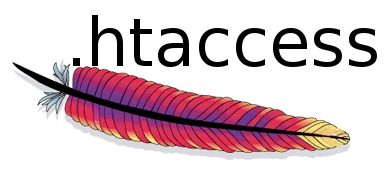
Dostupné pro .Směrnice HTACCESS by měla být požadována na oficiálních webových stránkách webového serveru Apache. Podpora souboru pro tento typ musíte zapnout předem.
Jak povolit povolení k použití?
Přejděte na konfiguraci Apache:
"Sudo nano/etc/apache2/conf-evailable/phpmyadmin.Conf "
Zde je třeba přidat následující typy dat:
"
Možnosti sledují
Index adresáře.PHP
Povolit vše
... "
Poté uzavřete soubor zachováním změn. Restartujte tým Apache tohoto druhu:
"Sudo SystemCtl Restart Apache2".
Vytvoření souboru pro směrnice
Zadejte příkaz:
"Sudo nano/usr/share/phpmyadmin/.Htaccess "
Tím vytvoříte soubor “.htaccess "a získejte povolení k jeho úpravě. Soubor musí obsahovat informace. Zadejte následující data:
„AuthType Basic
AuthName „Omezené soubory“
AuthUserfile/etc/phpmyadmin/.Htpasswd
Vyžadovat platný uživatel "
Nezapomeňte soubor uložit před koncem práce s ním.
Jak vytvořit soubor hesla?
Dříve jsme vás pozvali, abyste nastavili cestu pro soubor hesla. Nyní je třeba tento soubor vytvořit a upravovat. Nakonfigurované heslo vám umožní provádět ověřování v PhpMyAdminu z jakéhokoli místa a nejen v Ubuntu.
Nainstalujte balíček podpory programu “.Htpasswd ".
"Sudo apt-get install apache2-utils"
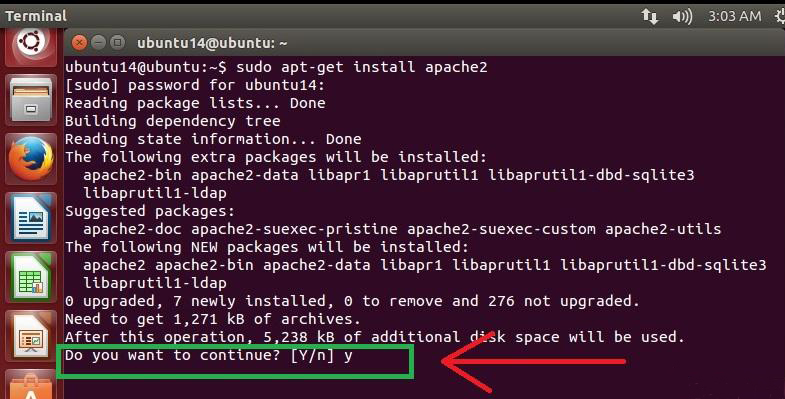
Vytvořte soubor ".Htpasswd "a přidejte do něj nového uživatele. Je lepší to udělat takto:
"Sudo htpasswd -c/etc/phpmyadmin/.Uživatelské jméno htpasswd "
kde je „uživatelské jméno“ uživatelské jméno.
Změna změny. Jak odstranit phpmyadmin?
Pokud je třeba odstranit phpMyAdmin, Ubuntu vám umožní provést následující:
Odstraníme balíčky (pouze v opačném pořadí):
„Sudo apt-get Purge PhpMyadmin
Sudo apt-get Purge PHP5-MYSQL
Sudo apt-get purge php5
Sudo apt-get Purge MySQL-server
Sudo apt-get purge apache2 "
Odstraňujeme závislosti:
"Sudo apt-get očistě apache2.2-COMON
Sudo apt-get purge apache2-mpm-prefotor
Sudo apt-get očistě libapache2-mod-php5 "
Pokud je použit Apache 2, musíte odstranit adresář:
"/etc/apache2/
/etc/php5/apache2/"
Závěr
Přišli jsme na to, jak nainstalovat a smazat phpmyadmin, a také jsme zjistili další užitečné podrobnosti. Pokud stále máte dotazy - neváhejte a nechte je v komentářích. Návštěvníci a administrátoři našeho webu vám pomohou najít mnoho problémů řešení!

